「ポータブルWi-Fi」レビュー
25/03/2022
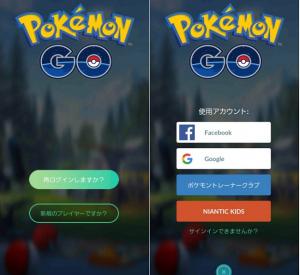
位置情報ゲーム「Ingress」などを提供しているNiantic社と、数々のヒット作を生み出してきた株式会社ポケモンによって、共同開発された位置情報スマホゲーム「ポケモン GO」。すでに配信から3年以上が経過した同ゲームですが、その間に機種変更などをして、ログインできずに辞めてしまった人もいるのではないでしょうか? そこで今回はGoogleアカウントでポケモンGOにログインできなくなった人へ対処法を、また予防策などを紹介していきます。
【参照】Pokémon GO(公式)
ポケモンGOのアカウントを作成またはサインイン(ログイン)する方法は、Googleアカウントを利用した方法1つではありません。Googleアカウントを利用した方法のほか、2つの方法を紹介します。
※「NIANTIC KIDS」は保護者が管理できる13歳未満のお子様向けアカウントになります。※ポケモンGO(Niantic)は1人2つ以上のアカウント保有を禁止しているのでご注意ください。
【参照】iPhoneユーザー必読!ポケモンGOライフをもっと充実させる方法
Googleアカウントを使えばポケモンGOのアカウントを作成&ログインできます。なおサインイン(ログイン)後に、ゲーム内の設定からFacebookと連携させることができます。連携することによって、Googleアカウントでログインできない時に、第2のログイン方法としてFacebookを活用できます。
1:「新規のプレイヤーですか?」をタップします。2:Googleを選択します。3:「続ける」をタップし、「アカウントの選択」からGoogleアカウントを選択します。4:最後に「利用規約に同意します」をタップして作成完了です。
1:「再ログインしますか?」をタップします・2:Googleを選択します。3:「続ける」をタップし、「アカウントの選択」から該当するGoogleアカウントを選択します。該当するアカウントが無い場合は「別のアカウントを使用」から、該当アカウントへログインしてください。
SNSのFacebookでもアカウントの作成またはログインが可能です。アカウントの作成またはログインをスムーズにするため、事前にFacebookのアプリでログインしておきましょう。
1:「新規のプレイヤーですか?」をタップします。2:Facebookを選択します。3:「続ける」をタップし、「開く」を選択。「次へ」を選び、ログイン中のFacebookアカウントを選択してください。
1:「再ログインしますか?」をタップします・2:Facebookを選択します。3:「続ける」をタップし、「開く」、「次へ」を選択。該当するFacebookアカウントでログインしてください。

ポケモントレーナークラブのアカウントを持っていれば、ポケモンGOで遊ぶことができます。アカウントを保有していない人はこちらからアカウントを作成してください。
1:「新規のプレイヤーですか?」をタップします。2:ポケモントレーナークラブを選択します。3:「ユーザー名」と「パスワード」を入力して、サインインしてください。
1:「再ログインしますか?」をタップします・2:ポケモントレーナークラブを選択します。3:「ユーザー名」と「パスワード」を入力して、サインインしてください。ユーザー名またはパスワードを忘れてしまった場合は、同画面から再設定画面へと移行できます。
それではここからはGoogleアカウントを利用して、ポケモンGOを楽しんでいた人に向けて、ログインできなくなってしまった際の対処法を紹介していきます!
Googleアカウントを複数持っている場合、どのGoogleアカウントでポケモンGOをプレイしていたのか混乱してしまうことがあります。その場合は以下の手順で、「そのGoogleアカウントでポケモンGOにログインしていたのか」を確認しましょう。
こちらにアクセスし、「アカウントにアクセスできるアプリ」内に、ポケモンGOのアイコンがあれば、そのアカウントでポケモンGOにログインしていたことになります。反対にポケモンGOのアイコンが無い場合は、別のGoogleアカウントでポケモンGOをプレイしていたことになります。
上記でポケモンGOをプレイしていたGoogleアカウントが無い場合など、アカウント情報を忘れてしまった場合、Googleのメールアドレスを探すからGoogleアカウントを検索できます。電話番号または再設定用のメールアドレスを入力し、さらに名前を記入して、Googleアカウントを探してみてください。
ポケモンGOをプレイしていてあGoogleアカウントは覚えているものの、そのGoogleアカウントへログインするためのパスワードを忘れてしまった場合は、「アカウント復元」から、パスワードの再設定ができます。
間違ってポケモンGOにログインしていたGoogleアカウントを削除してしまった場合でも、一定期間内であればアカウントを復活させることができます。「アカウント復元」にアクセスし、覚えているメールアドレス(Gmail)または電話番号を入力してください。なおGoogleアカウントが復元できる期間は、削除からおよそ20日間のようです。20日を超えてしまうと、アカウントは完全に削除されてしまうようですので、ご注意ください。
それでもGoogleアカウントでポケモンGOにログインできない場合は、お問い合わせから、アカウントの復旧を試みましょう。
ここからは、ポケモンGOのゲーム内における困った時の対処法を紹介してきます。
機種やOSによって、位置情報に若干のズレが生じてしまうことがあります。より位置情報を正確するには、モバイルデータ通信/Wi-Fiの両方をONにしてみましょう。
◆ユーザーがGPSの届かない地下などにいる◆ユーザーが電車などに乗って高速で動いている◆スマホのデータ通信(orWi-Fi)またはGPS(位置情報)がオンになっていない◆ポケモンGOに位置情報の利用を許可していない
などの理由が考えられます。対策としては、
◆電波の届きやすい場所に出る◆電車から降りる◆スマホのデータ通信(orWi-Fi)またはGPS(位置情報)がオンにする◆ポケモンGOに位置情報の利用を許可する
です。位置情報の利用の許可は、iPhoneの場合は「設定アプリ」>「Pokémon GO」>「位置情報」>「このAppの使用中のみ許可」または「常に許可」にチェックを入れてください。Androidの場合は、「設定アプリ」>「アプリ」>「Pokémon GO」>「権限」>「位置情報」をONにしましょう。
すでに接続したことがある「モンスターボールプラス」または「ゴープラス」が接続できなくなってしまった場合は、以下の方法を試してみましょう。
◆ペアリングの再設定(Bluetoothの再接続)◆ポケモンGOのアップデート◆スマホ本体の再起動◆「モンスターボールプラス」の充電、または「ゴープラス」の電池交換。
それでも接続できない場合は、「モンスターボールプラス」のまたは「ゴープラス」の故障なども考えられます。以下のサポートサイトもご参照ください。
【参照】モンスターボール Plus サポート
Pokémon GO プラス サポートサイト
※データは2019年9月初旬時点での編集部調べ。※情報は万全を期していますが、その内容の完全性・正確性を保証するものではありません。※製品・サービスのご利用はあくまで自己責任にてお願いします。
©2019 Niantic, Inc. ©2019 Pokémon. ©1995-2019 Nintendo/Creatures Inc. /GAME FREAK inc.
文/高沢タケル